很多小夥伴喜歡使用蘋果電腦來進行工作。在工作時,需要使用到電腦錄屏,卻發現自己并不會使用蘋果電腦進行錄屏。蘋果電腦Mac怎麼錄屏?本篇文章,小編分享兩個超級簡單編輯的方法,一起來看看吧。

使用蘋果電腦的時候還不會錄屏嗎?蘋果電腦Mac怎麼錄屏?其實小夥伴可以選擇使用系統自帶的錄屏功能進行錄屏。
操作方法上面,小夥伴隻需要使用快捷鍵【Shift Command 5】就能打開系統自帶的錄屏功能。
接着點擊工具欄中的【錄制整個屏幕】,最後點擊右側的【錄制】按鍵,即可開始錄制。

除了上面使用系統自帶的錄屏功能錄制以外,蘋果電腦Mac還可以怎麼錄屏?不妨嘗試使用比較老牌且專業的錄屏軟件,數據蛙錄屏軟件進行錄屏。
下載地址:錄屏軟件-免費電腦手機屏幕錄制軟件下載-數據蛙官網
相比于蘋果電腦錄屏功能,數據蛙錄屏軟件的功能更為豐富,錄制模式也更加多樣化。
不僅可以全屏錄制,也可以進行區域錄制,自動抓取錄制範圍,還可以鎖定窗口錄制,減少外界信息幹擾。

具體操作步驟:
步驟1:打開數據蛙錄屏軟件,進入軟件的主界面後,選擇适合自己的錄制模式,這裡一般選擇的是【視頻錄制】模式。

步驟2:進入視頻錄制模式的基礎設置界面,小夥伴可以在這個界面,根據自己的錄屏需求,調整基礎的設置内容,比如選擇需要錄制的區域,需要排除幹擾的窗口,是否開啟攝像頭、揚聲器和麥克風等。

步驟3:錄制結束後,點擊【預覽窗口】的右下角【完成】來保存視頻。如果覺得錄制的視頻不是很滿意,還可以通過點擊【高級剪輯】,對視頻進行編輯處理。
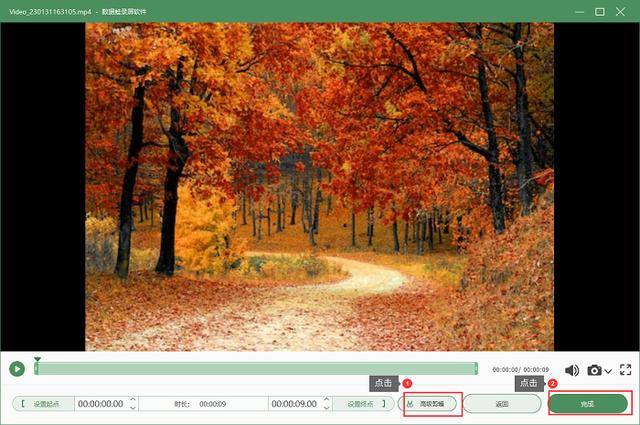
好了,以上就是小編分享的關于蘋果電腦Mac怎麼錄屏的全部内容了。蘋果電腦Mac的錄屏方法,這裡小編分享了兩種方法,小夥伴可以根據自己的需要,選擇适合自己的錄屏方法進行錄制即可。
往期回顧:
1、電腦屏幕錄制軟件哪個好?免費屏幕錄制軟件,這3款太好用啦!
2、錄屏免費軟件無時間限制有哪些?含淚分享2款寶藏軟件!
3、微信視頻美顔怎麼設置?不用化妝也很好看!
,更多精彩资讯请关注tft每日頭條,我们将持续为您更新最新资讯!




